动图教程,用PS制作一只萌萌哒动态小飞机
03
然后云朵动态效果
选择“云3”时间轴,然后单击“矢量蒙版位置”,并适当调整云朵的位置,接着将“当前时间指示器”拖曳到10f帧位置,最后继续调整云朵位置。
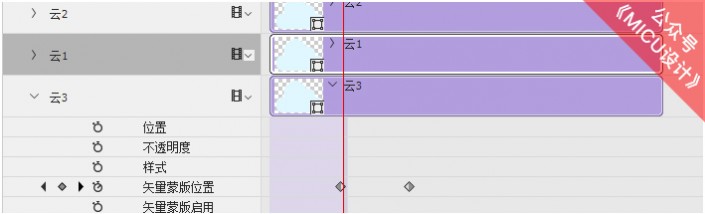
使用相同的方法为“云1、云2”制作动画效果。
按住Shift键同时选择“云1、云2、云3”图层,然后按Ctrl+g组合键将其变为图层组。
为图层组添加一个图层蒙版,然后使用渐变工具在蒙版中制作出相应的渐变效果。
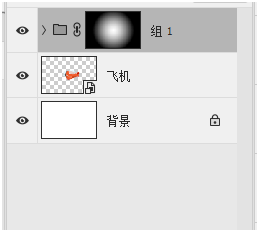
04
调整时间轴,并将文件进行保存
将时间轴进行相应的裁剪,将播放时间调整为“01:00f”位置。
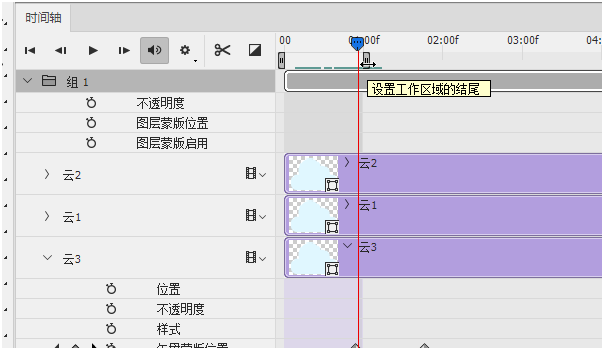
按Ctrl+Shift+Alt+S组合键进入保存页面,将保存格式设置为GIF形式,动画循环选项设置为“永久”,并点击“预览”按钮查看动画效果。
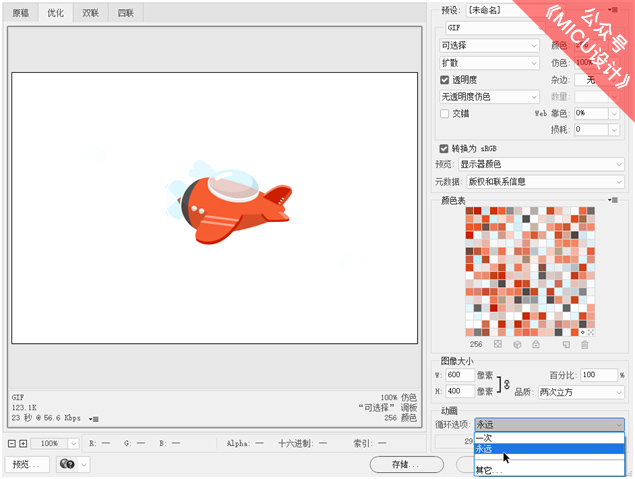
确认动画效果没有问题后,将文件保存至合适的位置就可以了!关闭软件打开GIF图片就可以看到最终效果了~~~
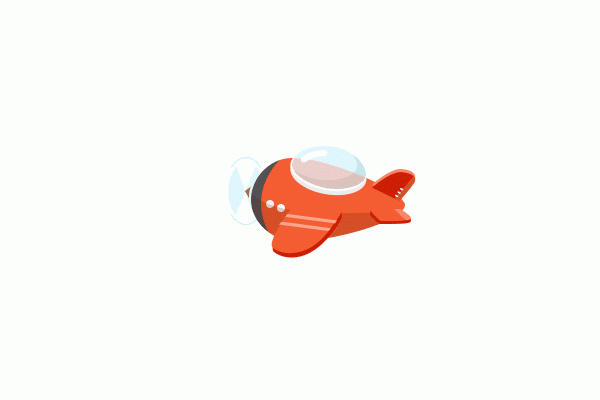
完成起来是不是既有趣又简单,同学们在学习中要耐心做噢。
上一篇:视频教程,教你简单制作GIF动图

![[IR动图教程] Photoshop打造星光闪](https://img.lvups.com/d/file/titlepic/2022/12/25/gh2zmlu1e2z.gif)
![[IR动图教程] 适合新手的闪字动画](https:http://design.yesky.com/imagelist/2007/113/jpmne6b266y1.gif)
![[IR动图教程] 字效闪光小GIF制作教](https://img.lvups.com/d/file/titlepic/2022/12/25/coek5zo1chr.jpg)
![[IR动图教程] PS与ImageReady制作](https://img.lvups.com/d/file/titlepic/2022/12/25/jt3vkobku4l.gif)























